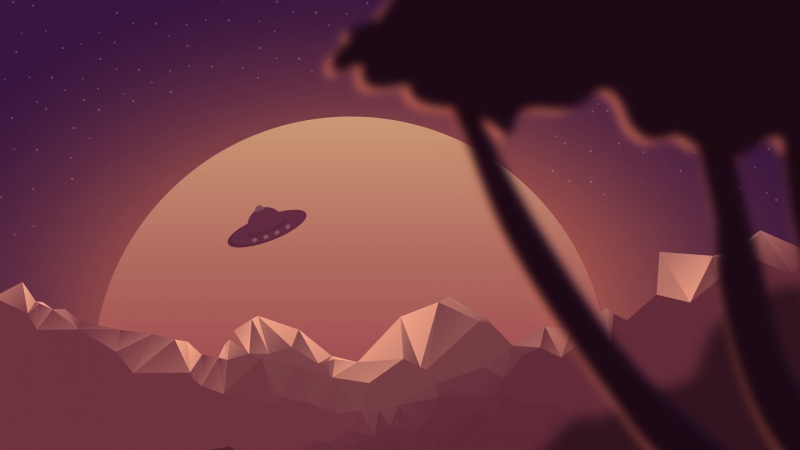TIPS:本文共有 1165 个字,阅读大概需要 3 分钟。
Win7系统中,用户可以通过简单的步骤来设置隐藏文件,保护个人隐私和重要数据。首先,打开“计算机”窗口,在顶部工具栏选择“工具”按钮,然后点击“文件夹选项”。在弹出的窗口中,选择“查看”选项卡,找到“隐藏文件、文件夹和驱动器”选项,勾选“隐藏受保护的操作系统文件(推荐)”和“不显示隐藏的文件、文件夹或驱动器”,最后点击“应用”和“确定”按钮。这样设置后,系统中的文件和文件夹将会被隐藏起来,只有在取消隐藏设置后才能再次显示。
有时候隐私文件隐藏起来,却还是很容易被查找到,那么我们到底应该怎么在win7系统设置隐藏文件呢?今天小编与大家分享下win7系统设置隐藏文件的具体操作步骤,有需要的朋友不妨了解下。
win7系统设置隐藏文件方法
1、右击 “计算机”,选择 “ 管理”。弹出“计算机管理”窗口左侧选择“磁盘管理” ,就会出现中间的界面。
2、右击右侧的Y盘,选择“更改驱动器号和路径”。在弹出的窗口中选择“ 删除” ,注意这时Y盘还是在“ 计算机” 文件夹下看得见的。
3、选择“删除”后,弹出下图提示窗口,选择 “是”。
4、选择 “是” 以后,原本Y盘的驱动器号已经没有了,只剩下卷标“ secret ”,此时在“计算机”文件夹下已看不到Y盘了。这样就算是彻底藏起来了。
5、当我们需要恢复的时候,再次右键单击“计算机管理”下、磁盘0右侧的“ secret ”这个盘符,选择 “ 更改驱动器号和路径 ”。
6、在如下图左侧的弹出窗口中选择 [ 添加 ] ,就会弹出下图右侧的窗口,先为它分配一个驱动器号,比如还是“Y”。
7、点击 “确定”之后,我们可以看到 “secret (Y:) ”这个磁盘又回来了,在 “计算机 ” 文件夹下也可以看得到。
这时,打开“secret (Y:)”磁盘,可看到之前的东西都都在里面。
win7隐藏文件夹方法
我们这里准备了一个txt文档和一个文件夹来给大家作为演示
右键单击该txt文档,打开属性面板
在属性面板里我们可以看到这个隐藏选项,只要勾上它就可以了
打上勾之后可以直接单击确定或者应用,然后关闭面板就可以了
我们再回到刚从的文件夹,里面的txt文档已经看不到了吧
看过“win7系统怎么设置隐藏文件”
小编关于《Win7系统:简明教程教你如何设置隐藏文件》就分享到这儿了,如果内容对你有帮助,记得点赞加收藏哦!